抓住人生中的一分一秒,胜过虚度中的一月一年!
小做个动图开篇引题
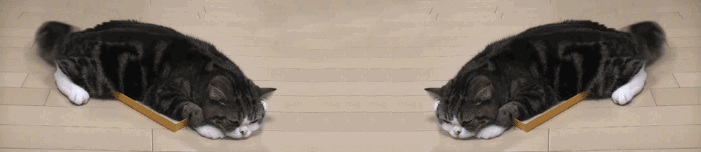 懒洋洋.gif
懒洋洋.gif
背景
鸿蒙开发也有一段时间了,前端时间忙于项目,没有时间整理,如今项目完成,开始给大家分享下自己封装的轮子,便于大家更快的入坑,下面给大家分享下最常用的轮播图如何封装
使用方法
HmBanner hmBanner = (HmBanner) findComponentById(ResourceTable.Id_banner);
hmBanner.setImages(arrayList)
.setIsAutoLoop(true)//设置是否可以自动轮播
.setLoopTime(3000)//设置轮播间隔时间
.setStartIndex(0)//设置起始位置
.setImageLoader(new ImageLoader() {
@Override
public void displayImage(Context context, Object path, Image imageView) {
GlideUtils.getInstance().displayImage(HMBannerSlice.this, String.valueOf(path), imageView);
}
}).start();
效果图
| 下面所要讲到的内容有 |
|---|
一、 图片轮播原理 |
二、 指示器轮播原理 |
三、 触摸时,轮播图停止翻滚页面 |
四、 静态内部类+弱引用方式实现通知效果 |
五、 PagerAdapter如何书写 |
原理解析
一、图片轮播原理
轮廓
android轮播控件通常由ViewPager和指示器组成。鸿蒙实现原理和android类似,用类似viewPager控件PageSlider和指示器组成
分析
PageSlider和viewPager一样,不支持循环翻页,想要达到循环翻页效果,需要自己逻辑实现,我们看到的无限循环效果,实则是页面切换无动画,就达到了这样效果,原理如下:
当PageSlider在第一项和最后一项时不能向前或向后滑动,那我们可以在原列表首尾各增加一项。增加首项为原列表的最后一项,尾项为原列表的第一项。并在ViewPager切换到边界页时,静默地更改到第二页或倒数第二页,就可以循环滚动切换了。使用了ViewPage.setCurrentPage(int itemPos, boolean smoothScroll)立即切换页面。
图片查看更直观
再分析
有了图更直观些,
我们需要轮播
n张图,实则数据为n+2张图,开头结尾个添加一个数据体,作用用来自动切换页面效果
假如当页面切换到最开始的
4,我们直接让它跳转到末尾的4,不加切换动画效果
假如当页面切换到最末尾的
1,我们直接让它跳转到开始的1,不加切换动画效果
so~ 就实现了我们无限轮播的效果了
关键代码如下
@Override
public void onPageSlideStateChanged(int state) {
switch (state) {
case 0://No operation
if (mCurrentItem == 0) {
mPageSlider.setCurrentPage(mImageUrls.size(), false);
} else if (mCurrentItem == mImageUrls.size() + 1) {
mPageSlider.setCurrentPage(1, false);
}
break;
case 1://start Sliding
if (mCurrentItem == mImageUrls.size() + 1) {
mPageSlider.setCurrentPage(1, false);
} else if (mCurrentItem == 0) {
mPageSlider.setCurrentPage(mImageUrls.size(), false);
}
break;
case 2://end Sliding
break;
}
}
二、指示器轮播原理
在上边我们已经实现了图片轮播,指示器切换就简单多了,拿到自己计算的index,进行切换即可,指示器我是用DirectionalLayout去动态添加子Components原理去实现的,核心代码如下
private void createIndicator(int count) {
mIndicatorImages.clear();
mDirectionalLayout.removeAllComponents();
for (int i = 0; i < count; i++) {
Image imageView = new Image(mContext);
imageView.setWidth(30);
imageView.setHeight(30);
imageView.setMarginLeft(10);
imageView.setMarginRight(10);
imageView.setScaleMode(Image.ScaleMode.CLIP_CENTER);
if (i == 0) {
imageView.setPixelMap(black);
} else {
imageView.setPixelMap(gray);
}
mIndicatorImages.add(imageView);
mDirectionalLayout.addComponent(imageView);
}
}
通过代码可以直观看出,动态添加Components,然后移除再动态添加,这个只要page的下标计算的没问题,这个很简单就可以实现了,如果后续需要其他特殊效果,原理一样,可以在这个方法中进行扩展。
三、触摸时,轮播图停止翻滚页面
说起触摸就要需要监听触摸事件
mPageSlider.setTouchEventListener(this);
@Override
public boolean onTouchEvent(Component component, TouchEvent touchEvent) {
if (mIsAutoLoop) {
int action = touchEvent.getAction();
if (action == TouchEvent.CANCEL ||//指示事件被中断或取消
action == TouchEvent.PRIMARY_POINT_UP //表示最后一根手指从屏幕上抬起。
) {
startAutoPlay();
} else if (action == TouchEvent.PRIMARY_POINT_DOWN) {//表示第一个手指接触屏幕
stopAutoPlay();
}
}
return true;
}
/**
* 开始轮播
*/
public void startAutoPlay() {
if (mIsAutoLoop) {
stopAutoPlay();
handler.postTask(mLoopTask, mLoopTime);
}
}
/**
* 停止轮播
*/
public void stopAutoPlay() {
if (mIsAutoLoop) {
handler.removeTask(mLoopTask);
}
}
这个原理很简单,触摸时,停止handler的通知,手指抬起继续轮播,这样就说到了Handler的实现
四、静态内部类+弱引用方式实现通知效果
为啥用这种方式呢,目的为了防止内存泄露,书写方式是这样如下
static class AutoLoopTask implements Runnable {
private final WeakReference reference;
AutoLoopTask(HmBanner banner) {
this.reference = new WeakReference<>(banner);
}
@Override
public void run() {
HmBanner hmBanner = reference.get();
if (hmBanner != null && hmBanner.mIsAutoLoop) {
hmBanner.mCurrentItem = hmBanner.mCurrentItem % (hmBanner.mImageUrls.size() + 1) + 1;
if (hmBanner.mCurrentItem == 1) {
hmBanner.mPageSlider.setCurrentPage(hmBanner.mCurrentItem, false);
handler.postTask(hmBanner.mLoopTask);
} else {
hmBanner.mPageSlider.setCurrentPage(hmBanner.mCurrentItem);
handler.postTask(hmBanner.mLoopTask, hmBanner.mLoopTime);
}
}
}
}
初始化
static EventHandler handler = new EventHandler(EventRunner.getMainEventRunner());
private void initView() {
mLoopTask = new AutoLoopTask(this);
}
五、PagerAdapter如何书写
这个和android写法差不多,只是名字进行了更改
public class BannerPagerAdapter extends PageSliderProvider {
private Context mContext;
private List mList;
public BannerPagerAdapter(Context context, List list) {
this.mContext = context;
this.mList = list;
}
//ViewPager总共有几个页面
@Override
public int getCount() {
return mList.size();
}
//添加视图
@Override
public Object createPageInContainer(ComponentContainer componentContainer, int position) {
componentContainer.addComponent(mList.get(position));
Component mComponent = mList.get(position);
return mComponent;
}
////移除视图
@Override
public void destroyPageFromContainer(ComponentContainer componentContainer, int i, Object o) {
componentContainer.removeComponent((Component) o);
}
// //判断一个页面(View)是否与instantiateItem方法返回的Object一致
@Override
public boolean isPageMatchToObject(Component component, Object o) {
return component == o;
}
}
六、最后贴一下布局代码
全部代码如下、分为3个类
一、HmBanner
package com.loocan.hmbanner.library;
import com.cctv.harmony.phone.baselibrary.utils.DisplayUtils;
import com.loocan.hmbanner.ResourceTable;
import ohos.agp.components.*;
import ohos.app.Context;
import ohos.eventhandler.EventHandler;
import ohos.eventhandler.EventRunner;
import ohos.multimodalinput.event.TouchEvent;
import java.lang.ref.WeakReference;
import java.util.ArrayList;
import java.util.List;
/**
* author : liupeng
* date : 2021/1/7
* desc : banner
* Q群 : 1084365075
*/
public class HmBanner extends StackLayout implements PageSlider.PageChangedListener, Component.TouchEventListener {
//布局集合
private List mComponents;
//图片集合
private List mImageUrls;
//适配器
private BannerPagerAdapter adapter;
//布局
private int mRootLayoutResId = ResourceTable.Layout_banner;
private PageSlider mPageSlider;
private DirectionalLayout mDirectionalLayout;
//当前位置
private int mCurrentItem;
//最后的位置
private int lastPosition;
//设置起始位置
private int mStartIndex;
// 是否自动轮播
private boolean mIsAutoLoop = true;
// 轮播切换间隔时间
private long mLoopTime = 2000;
//线程
private AutoLoopTask mLoopTask;
private ImageLoaderInterface mImageLoaderInterface;
//指示器集合
private List mIndicatorImages;
static EventHandler handler = new EventHandler(EventRunner.getMainEventRunner());
private int black = ResourceTable.Media_banner_select;
private int gray = ResourceTable.Media_banner_unselect;
public HmBanner(Context context) {
super(context);
}
public HmBanner(Context context, AttrSet attrSet) {
super(context, attrSet);
initView();
}
public HmBanner(Context context, AttrSet attrSet, String styleName) {
super(context, attrSet, styleName);
initView();
}
private void initView() {
mComponents = new ArrayList<>();
mImageUrls = new ArrayList<>();
mIndicatorImages = new ArrayList<>();
mLoopTask = new AutoLoopTask(this);
Component view = LayoutScatter.getInstance(mContext).parse(mRootLayoutResId, this, true);
mPageSlider = (PageSlider) view.findComponentById(ResourceTable.Id_HM_PageSlider);
mDirectionalLayout = (DirectionalLayout) view.findComponentById(ResourceTable.Id_indicatorInside);
mPageSlider.setTouchEventListener(this);
}
public HmBanner start() {
setImageList(mImageUrls);
setData();
return this;
}
private void setData() {
//设置起始位置
if (mStartIndex != 0) {
mCurrentItem = mStartIndex++;
} else {
mCurrentItem = 1;
}
//设置适配器
setAdapter();
//设置当前下标
mPageSlider.setCurrentPage(mCurrentItem);
if (mIsAutoLoop) {
startAutoPlay();
}
}
/**
* 设置adapter
*/
private void setAdapter() {
if (adapter == null) {
adapter = new BannerPagerAdapter(mContext, mComponents);
mPageSlider.addPageChangedListener(this);
mPageSlider.setProvider(adapter);
} else {
adapter.notifyDataChanged();
}
}
/**
* 开始轮播
*/
public void startAutoPlay() {
if (mIsAutoLoop) {
stopAutoPlay();
handler.postTask(mLoopTask, mLoopTime);
}
}
/**
* 停止轮播
*/
public void stopAutoPlay() {
if (mIsAutoLoop) {
handler.removeTask(mLoopTask);
}
}
static class AutoLoopTask implements Runnable {
private final WeakReference reference;
AutoLoopTask(HmBanner banner) {
this.reference = new WeakReference<>(banner);
}
@Override
public void run() {
HmBanner hmBanner = reference.get();
if (hmBanner != null && hmBanner.mIsAutoLoop) {
hmBanner.mCurrentItem = hmBanner.mCurrentItem % (hmBanner.mImageUrls.size() + 1) + 1;
if (hmBanner.mCurrentItem == 1) {
hmBanner.mPageSlider.setCurrentPage(hmBanner.mCurrentItem, false);
handler.postTask(hmBanner.mLoopTask);
} else {
hmBanner.mPageSlider.setCurrentPage(hmBanner.mCurrentItem);
handler.postTask(hmBanner.mLoopTask, hmBanner.mLoopTime);
}
}
}
}
@Override
public void onPageSliding(int i, float v, int i1) {
}
@Override
public void onPageSlideStateChanged(int state) {
switch (state) {
case 0://No operation
if (mCurrentItem == 0) {
mPageSlider.setCurrentPage(mImageUrls.size(), false);
} else if (mCurrentItem == mImageUrls.size() + 1) {
mPageSlider.setCurrentPage(1, false);
}
break;
case 1://start Sliding
if (mCurrentItem == mImageUrls.size() + 1) {
mPageSlider.setCurrentPage(1, false);
} else if (mCurrentItem == 0) {
mPageSlider.setCurrentPage(mImageUrls.size(), false);
}
break;
case 2://end Sliding
break;
}
}
@Override
public void onPageChosen(int i) {
mCurrentItem = i;
mIndicatorImages.get((lastPosition - 1 + mImageUrls.size()) % mImageUrls.size()).setPixelMap(gray);
mIndicatorImages.get((i - 1 + mImageUrls.size()) % mImageUrls.size()).setPixelMap(black);
lastPosition = i;
}
@Override
public boolean onTouchEvent(Component component, TouchEvent touchEvent) {
if (mIsAutoLoop) {
int action = touchEvent.getAction();
if (action == TouchEvent.CANCEL ||//指示事件被中断或取消
action == TouchEvent.PRIMARY_POINT_UP //表示最后一根手指从屏幕上抬起。
) {
startAutoPlay();
} else if (action == TouchEvent.PRIMARY_POINT_DOWN) {//表示第一个手指接触屏幕
stopAutoPlay();
}
}
return true;
}
/**
* 设置数据源
*
* @param imagesUrl
*/
private HmBanner setImageList(List imagesUrl) {
if (imagesUrl == null || imagesUrl.size() <= 0) {
throw new NullPointerException("请设置数据源");
}
createIndicator(imagesUrl.size());
// size:3 4
// index:0 url: c
// index:1 url: a
// index:2 url: b
// index:3 url: c
// index:4 url: a
for (int i = 0; i <= imagesUrl.size() + 1; i++) {
Object url = null;
if (i == 0) {
url = imagesUrl.get(imagesUrl.size() - 1);
} else if (i == imagesUrl.size() + 1) {
url = imagesUrl.get(0);
} else {
url = imagesUrl.get(i - 1);
}
Image image = null;
if (image != null) {
image = mImageLoaderInterface.createImageView(mContext, url);
}
if (image == null) {
image = new Image(mContext);
image.setWidth(DisplayUtils.getDisplayWidthInPx(mContext));
image.setHeight(getHeight());
image.setScaleMode(Image.ScaleMode.CLIP_CENTER);
}
mComponents.add(image);
if (mImageLoaderInterface != null) {
mImageLoaderInterface.displayImage(mContext, url, image);
} else {
throw new NullPointerException("请设置图片加载方法");
}
}
return this;
}
private void createIndicator(int count) {
mIndicatorImages.clear();
mDirectionalLayout.removeAllComponents();
for (int i = 0; i < count; i++) {
Image imageView = new Image(mContext);
imageView.setWidth(30);
imageView.setHeight(30);
imageView.setMarginLeft(10);
imageView.setMarginRight(10);
imageView.setScaleMode(Image.ScaleMode.CLIP_CENTER);
if (i == 0) {
imageView.setPixelMap(black);
} else {
imageView.setPixelMap(gray);
}
mIndicatorImages.add(imageView);
mDirectionalLayout.addComponent(imageView);
}
}
/**
* 设置图片加载器
*
* @param imageLoader
* @return
*/
public HmBanner setImageLoader(ImageLoaderInterface imageLoader) {
this.mImageLoaderInterface = imageLoader;
return this;
}
/**
* 设置起始位置
*
* @param startIndex
* @return
*/
public HmBanner setStartIndex(int startIndex) {
this.mStartIndex = startIndex;
return this;
}
/**
* 设置图片集合
*
* @param ImageUrls
* @return
*/
public HmBanner setImages(List ImageUrls) {
this.mImageUrls.addAll(ImageUrls);
return this;
}
/**
* 设置是否可以自动轮播
*
* @param IsAutoLoop
* @return
*/
public HmBanner setIsAutoLoop(boolean IsAutoLoop) {
this.mIsAutoLoop = IsAutoLoop;
return this;
}
/**
* 设置轮播间隔时间
*
* @param loopTime
* @return
*/
public HmBanner setLoopTime(long loopTime) {
mLoopTime = loopTime;
return this;
}
public class BannerPagerAdapter extends PageSliderProvider {
private Context mContext;
private List mList;
public BannerPagerAdapter(Context context, List list) {
this.mContext = context;
this.mList = list;
}
//ViewPager总共有几个页面
@Override
public int getCount() {
return mList.size();
}
//添加视图
@Override
public Object createPageInContainer(ComponentContainer componentContainer, int position) {
componentContainer.addComponent(mList.get(position));
Component mComponent = mList.get(position);
return mComponent;
}
////移除视图
@Override
public void destroyPageFromContainer(ComponentContainer componentContainer, int i, Object o) {
componentContainer.removeComponent((Component) o);
}
// //判断一个页面(View)是否与instantiateItem方法返回的Object一致
@Override
public boolean isPageMatchToObject(Component component, Object o) {
return component == o;
}
}
}
二、ImageLoader
import ohos.agp.components.Image;
import ohos.app.Context;
/**
* author : liupeng
* date : 2021/1/7
* desc : banner
* Q群 : 1084365075
*/
public abstract class ImageLoader implements ImageLoaderInterface {
@Override
public Image createImageView(Context context, Object path) {
Image imageView = new Image(context);
return imageView;
}
}
三、ImageLoaderInterface
import ohos.agp.components.Image;
import ohos.app.Context;
import java.io.Serializable;
/**
* author : liupeng
* date : 2021/1/7
* desc : banner
* Q群 : 1084365075
*/
public interface ImageLoaderInterface extends Serializable {
void displayImage(Context context, Object path, T imageView);
T createImageView(Context context, Object path);
}
后记,反馈中提到,用到了一个工具类 DisplayUtils,我贴一下代码
/**
* author : liupeng
* date : 2021/1/5
* desc : 获取屏幕高宽
* Q群 : 1084365075
*/
public class DisplayUtils {
/**
* 获取屏幕宽度
*
* @param context 上下文
* @return 屏幕宽度
*/
public static int getDisplayWidthInPx(Context context) {
Display display = DisplayManager.getInstance().getDefaultDisplay(context).get();
Point point = new Point();
display.getSize(point);
return (int) point.getPointX();
}
/**
* 获取屏幕高度,不包含状态栏的高度
*
* @param context 上下文
* @return 屏幕高度,不包含状态栏的高度
*/
public static int getDisplayHeightInPx(Context context) {
Display display = DisplayManager.getInstance().getDefaultDisplay(context).get();
Point point = new Point();
display.getSize(point);
return (int) point.getPointY();
}
/**
* vp转像素
*
* @param context
* @param vp
* @return
*/
public static int vp2px(Context context, float vp) {
DisplayAttributes attributes = DisplayManager.getInstance().getDefaultDisplay(context).get().getAttributes();
return (int) (attributes.densityPixels * vp);
}
}
以上便是轮播图所有代码,祝大家开发愉快!
CSDN下载地址:https://download.csdn.net/download/loocanp/17882051